win7系统在开机时出现160wifinetpro.sys蓝屏怎么办?
作者:佚名 来源:雨林木风 2017-05-24 16:38:56
现如今升级系统的用户有很多,但是依旧使用win7系统的也不少,但是最近一些win7系统的用户就发现了一些问题,比如旗舰版系统发生蓝屏就是属于常见故障问题之一了,相信很多用户都有遇到过,遇到蓝屏的情况时,我们首先根据提示的代码来解决问题。可是最近有位用户说win7旗舰版系统开机出现160wifinetpro.sys蓝屏,引起蓝屏的原因有很多种,下面小编给大家介绍160wifinetpro.sys蓝屏的解决方法。
步骤一:其实大家也是知道的,Windows 7 操作系统系统自带WiFi共享功能,但是设置比较麻烦。所以第三方软件就会弥补之,但随之而来的问题也会发生(蓝屏);

步骤二:如果你遇到这样的问题,一般不能从正常的途径关机,我们可以选择长按开机键,先强行关闭电脑;

步骤三:在我们强制关机后,再次开机需要按F8键,等到选择菜单出现,再使用上下键选择进入安全模式;
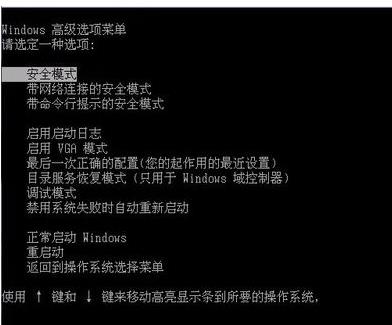
步骤四:因为这里不使用独立的驱动和随机启动软件,所以不会不蓝屏,可以先打开该软件,取消自动打开WiFi分享;
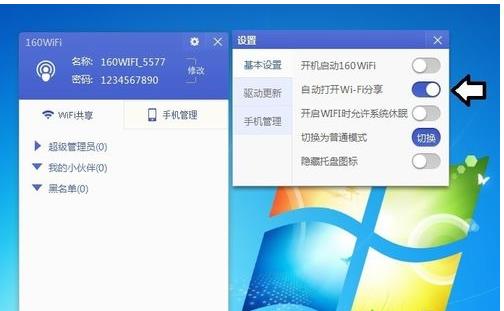
步骤五:之后我们进行重启电脑,使用最后一次正确配置启动操作系统即可;
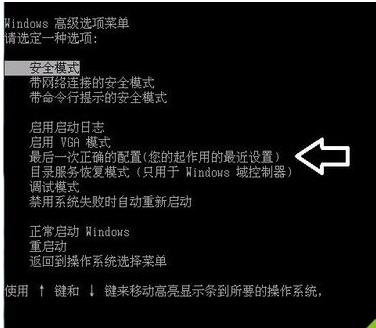
步骤六:在我们进入系统之后,点击驱动更新,之后按照途径更新为最新驱动或者更新为推荐驱动(不蓝屏即可),驱动异常其实是导致系统蓝屏的主要原因;
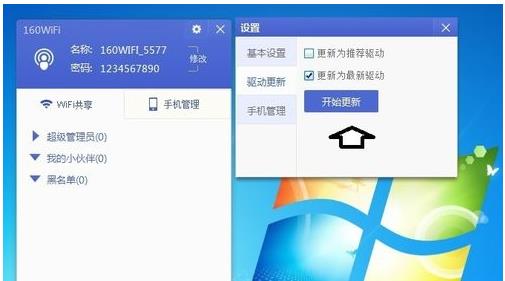
步骤七:之后我们还可以在“控制面板”中的“程序和功能”中卸载有问题的160WiFi软件,再去官网下载最新版本的软件重装。
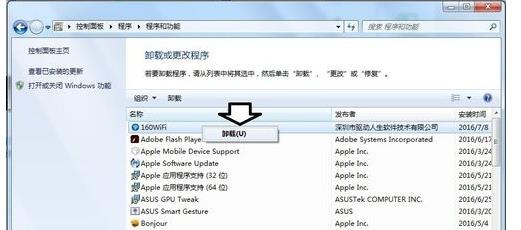
上述就是win7旗舰版系统开机出现160wifinetpro.sys蓝屏的解决步骤,希望能够帮助到大家,其实遇到蓝屏问题不要担心,我们只需要找到原因就可以轻松解决问题了。
相关阅读
- 热门手游
- 最新手游
- 本类周排行
- 本类总排行

























